Заметил одну неприятную особенность в гипервизоре VMWare Workstation. Если вы не используете виртуальную машину в течении некоторого времени, она автоматически приостанавливается функцией Suspend . Чтобы продолжить использование ВМ приходится нажимать кнопку Resume this virtual machine .
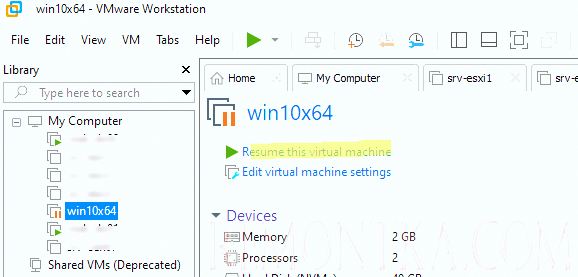
Функция автоматической приостановки (Suspend) в VMWare Workstation Player/ Fusion включена по умолчанию. Ее задача – экономия ресурсов хоста, которая автоматически замораживает состояние ВМ, не выключая ее полностью. Чтобы включить замороженную ВМ нужно несколько секунд, но лично мне эта функция мешает. Во-первых, это неудобно, если вы тестируете что-то на ВМ и ожидаете результатов процесса или скрипта; во-вторых, периодический Suspend ВМ и сброс состояния памяти на диск расходует ресурс SSD диска; в-третьих, я не хочу каждый раз ждать по несколько секунд пока VMWare Workstation возобновит работу ВМ.
Гипервизор может включить Suspend автоматически или, когда обнаружит что гостевая ОС переведена в спящее состояние. Например, в Windows 10 по умолчанию компьютер переводится в спящий режим через 30 минут неактивности (Control PanelHardware and SoundPower OptionsEdit Plan Settings -> Put the computer to sleep ).
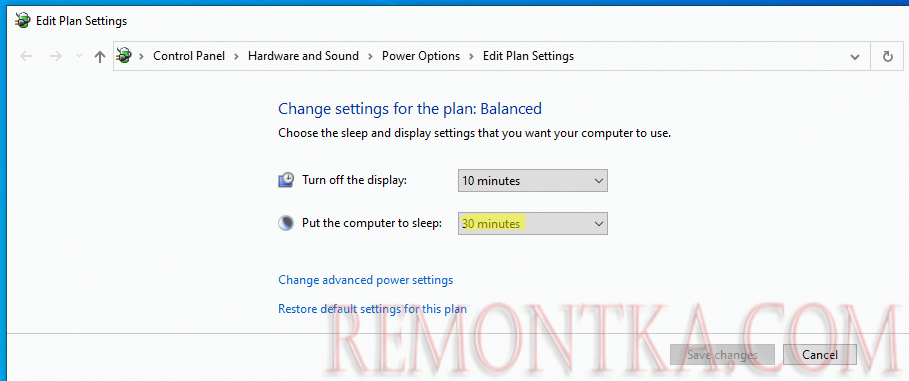
К сожалению, полностью отключить функцию Auto Suspend в настройках VMWare Workstation нельзя. Но вы можете в параметрах vmx файла конкретной ВМ запретить гипервизору переводить в состояние suspend.
- Выключите ВМ;
- Посмотрите в ее свойствах путь к конфигурационному vmx файлу ВМ;
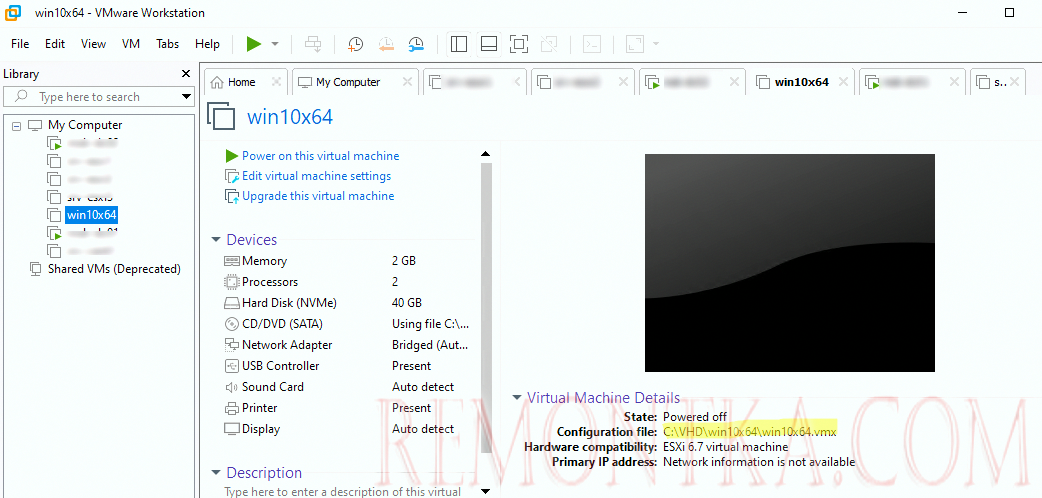
- Откройте vmx файл в любом тестовом редакторе и добавьте в конец файла строку
suspend.disabled = "TRUE", сохраните файл;
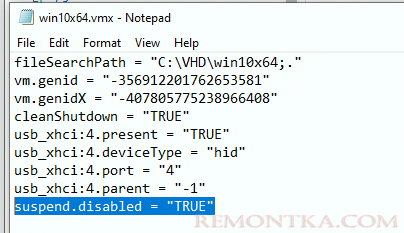 Совет . Вы можете добавить строку в текстовый vmx файл с помощью следующей PowerShell команды:
Совет . Вы можете добавить строку в текстовый vmx файл с помощью следующей PowerShell команды:
Add-Content C:VHDwin10x64win10x64.vmx 'suspend.disabled = "TRUE"'
Проверьте, что строка была успешно добавлена в vmx файл ВМ:
get-content C:VHDwin10x64win10x64.vmx | Select-String "suspend"

- Запустите ВМ и убедитесь, что гипервизор VMWare Workstation больше не приостанавливает ВМ функцией suspend.